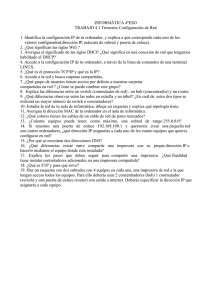Manual para el adMinistrador de red
Anuncio
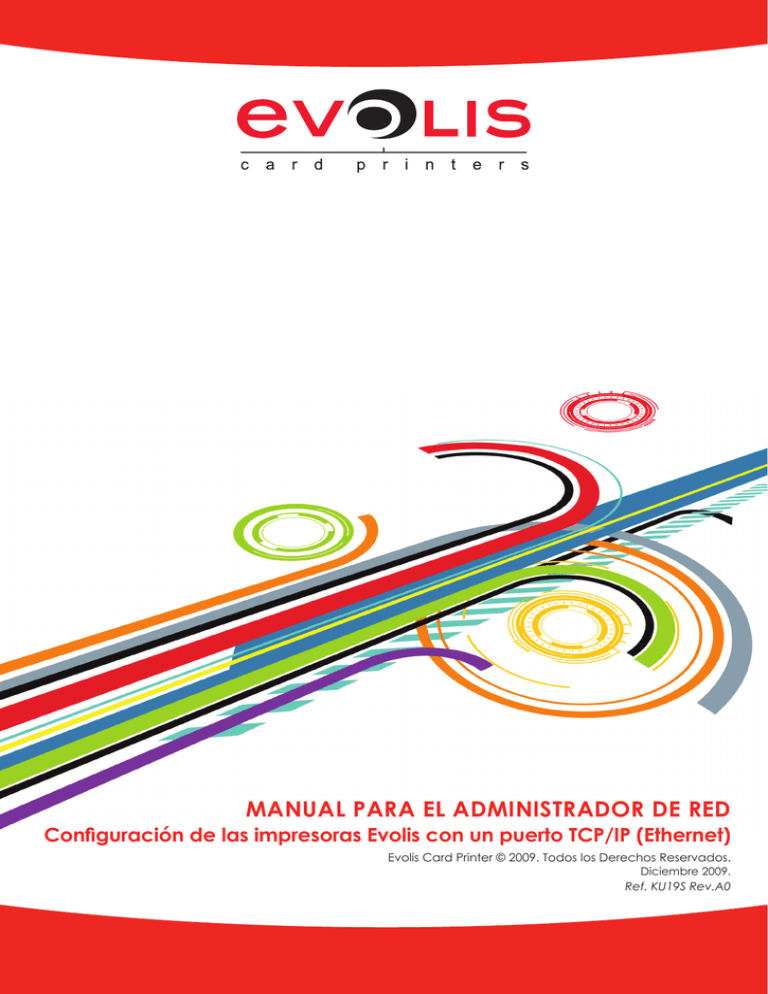
Manual para el administrador de red Configuración de las impresoras Evolis con un puerto TCP/IP (Ethernet) Evolis Card Printer © 2009. Todos los Derechos Reservados. Diciembre 2009. Ref. KU19S Rev.A0 Resumen Introducción.............................................................................................. p.2 Capítulo 1 – Información general....................................................... p.2 Capítulo 2 – Parámetros de configuración de la impresora Evolis .. p.3 2-1 Visualización de los parámetros..................................................... p.3 2-2 Acceso a la página web de administración................................... p.3 2-3 Características de la interfaz.......................................................... p.3 2-4 Protocolo TCP/IP............................................................................... p.4 2-5 Dirección MAC................................................................................... p.4 Capítulo 3 – Configuración de un puerto TCP/IP. ........................... p.5 3-1 Instalación a través del puerto EVOLIS TCP/IP................................. p.5 3-2 Instalación a través del puerto estándar de Windows................. p.7 Capítulo 4 – Ejemplos de configuración de una impresora....... p.10 4-1 Configuración de una impresora en modo DHCP, localizada en una subred................................................................ p.10 4-2 Configuración de una impresora con una dirección IP fija, localizada en una subred con una resolución WINS........... p.12 4-3 Configuración de una impresora con una dirección IP fija, localizada en una subred, sin resolución WINS...................... p.13 1 Introducción El presente manual describe cómo puede configurarse una impresora Evolis conectada a una red TCP/IP, también denominada red Ethernet. Esta información va dirigida a un público con conocimientos técnicos, especializado en el campo de las redes informáticas. Se ha utilizado Windows XP para extraer los ejemplos proporcionados. Modificar los parámetros básicos de la impresora sin conocer previamente la topología de la red local a la que se va a conectar o sin poseer verdaderos conocimientos técnicos puede conllevar un mal funcionamiento de la impresora e incluso causar la desconexión de toda la red local o parte de la misma. Consulte al administrador del sistema y de la red antes de realizar cualquier conexión o intervención en su red local. Capítulo 1 – Información general Todas las impresoras de Evolis cuentan con un dispositivo de conexión a redes TCP/IP. Esta función se encuentra disponible, según los modelos de cada gama, de forma estándar u opcional. De fábrica, la impresora presenta una configuración en modo DHCP (Dynamic Host Configuration Protocol), lo que significa que es la red quien le asigna su dirección IP. Además de estos parámetros básicos, el administrador de la red puede realizar cambios en la configuración de la impresora para adaptarse a las condiciones de la red local de la empresa: l Impresora conectada en una subred, en DHCP l Impresora conectada en una subred con una dirección IP fija, con una resolución WINS l Impresora conectada en una subred con una dirección IP fija, sin resolución WINS La impresora puede ser identificada en la red de dos formas: l través del nombre del equipo o hostname (NETBIOS) l A través de su dirección IP Los parámetros que pueden configurarse son: l Dirección IP de la impresora l Máscara de subred l Puerta de enlace l Servidor WINS Los siguientes capítulos describen qué debe hacerse para configurar la impresora teniendo en cuenta las características específicas de la red. Los ejemplos y las capturas de pantalla propuestos pertenecen a un entorno de Microsoft Windows pero, a partir de esta información básica, el administrador del sistema y de la red podrá configurar la impresora en otros entornos, como MAC OS X y Linux. 2 Capítulo 2 – Parámetros de configuración de la impresora Evolis 2-1 Visualización de los parámetros Cada impresora incorpora un servidor web que permite visualizar los datos relativos a la configuración. Se trata de una interfaz a través de la cual también podrá modificar determinada información. 2-2 Acceso a la página web de administración Para acceder a la página web de administración, introduzca su dirección en el navegador de Internet. La dirección del servidor web integrado en la impresora se establece de la siguiente manera: l El hostname o nombre de la impresora en la red se debe escribir obligatoriamente con minúscula l Por ejemplo, para una impresora cuyo hostname sea evo_du3_0023456, se debe escribir: http://evo_du3_0023456 l Si no conoce ni el hostname ni la dirección IP, consulte la sección “Protocolo TCP/IP” de este capítulo, donde encontrará información más detallada sobre la formación del hostname 2-3 Características de la interfaz Estándar: Velocidad: Conexión: Transmisión: LED: 10Base-T / 100Base-T 10Mb/s y 100Mb/s, detección automática Auto-MDX Full duplex LED Verde: Apagado = 10Mbit/s Encendido = 100Mbit/s LED Naranja Encendido = Impresora conectada a la red Parpadeante = Impresora conectada y tráfico en la red 3 2-4 Protocolo TCP/IP Compatible IPv4 Dirección IP configurada con DHCP (configuración de fábrica) o manualmente l La impresión con el protocolo Raw utiliza el puerto TCP 9100 l La identificación del nombre se basa en NBNS (NetBios Name Server) l El nombre de la impresora o hostname se define automáticamente con la forma EVO_NNN_ XXXXXXX a partir de los siguientes parámetros: l EVO es la raíz de los productos de Evolis l NNN depende del modelo de la impresora, por ejemplo, se atribuye SE1 a la impresora Securion, PB4 a la Pebble 4 y DU3 a la Dualys 3 l XXXXXXX se obtiene a partir del número de serie de la impresora, por ejemplo, EVO_SE1_0001234 si el número de serie es Z710001234 l Servicio NBNS (NetBios Name Server) vía TCP para la resolución WINS cuando se configura el servidor WINS l l En el caso de las direcciones IP fijas, los parámetros relativos a la puerta de enlace, las máscaras de subred y la resolución WINS se aplican de forma manual. Cuando la impresora se configura en modo DHCP, el servidor DHCP suministra estos datos. 2-5 Dirección MAC a partir del número de serie de la impresora con el encabezamiento Evolis 00-1A-FD (Evolis OUI Organizationally Unique Identifier) l Por ejemplo, al número de serie P07100001234 le corresponde la siguiente dirección MAC: 00-01-FD-00-04-D2. l 00-04-D2 es la transcripción al sistema hexadecimal del valor decimal 001234 l 4 Capítulo 3 – Configuración de un puerto TCP/IP La instalación de una impresora se lleva a cabo de forma clásica, siguiendo el método descrito para la instalación del puerto “Evolis TCP/IP”. No obstante, cuando es el administrador de la red quien asigna su dirección IP a la impresora, la utilización del puerto estándar “Windows” constituye una excelente alternativa. En ese caso, consulte la sección “Instalación a través del puerto estándar de Windows” de este capítulo. 3-1 Instalación a través del puerto EVOLIS TCP/IP Ê Para configurar la impresora, seleccione la función “Propiedades” del controlador de la impresora, vaya a la pestaña “Puertos” y, a continuación, seleccione “Agregar puerto”: Ë Seleccione la línea “Evolis TCP/IP Monitor” y haga clic en “Agregar puerto...”: Aparecerá una ventana de configuración que le permitirá: Buscar la impresora por su número de serie (consulte la etiqueta que en función del modelo se encontrará pegada en la parte posterior o debajo de la impresora) l Buscar la impresora por su hostname l Buscar la impresora por su dirección IP l 5 Ì Introduzca uno de los criterios de selección (número de serie, dirección IP o hostname) e inicie la búsqueda pulsando el botón “Iniciar” Í Seleccione la impresora deseada entre las de la lista y haga clic en “Agregar puerto” para terminar el proceso. Se crea un nuevo puerto de impresora con el nombre asociado a su impresora Evolis. 6 3-2 Instalación a través del puerto estándar de Windows Esta sección se basa en el sistema operativo Windows XP. Si utiliza otro sistema operativo, consulte la documentación específica. Para instalar un nuevo puerto, seleccione “Impresoras y Faxes” a partir del menú “Inicio” (en el Panel de Control). Ê En la barra de herramientas de la ventana, seleccione “Archivo” y, a continuación, “Propiedades del servidor”. Ë Vaya a la pestaña “Puertos” y haga clic en el botón “Agregar puerto”. Ì Una ventana muestra todos los puertos disponibles, seleccione después haga clic en el botón “Agregar puerto”. 7 “Standard TCP/IP Port” y Í Se inicia el asistente de instalación de Windows, pulse “Siguiente” para pasar a la siguiente etapa. Î Introduzca la dirección IP de la impresora en el primer campo y a continuación haga clic en “Siguiente”. 8 Ï Seleccione la tarjeta de red y a continuación haga clic en “Siguiente”. Ð Se abrirá la ventana de confirmación de la instalación, que precisa las características de su impresora. Pulse “Finalizar” para terminar la instalación. 9 Capítulo 4 – Ejemplos de configuración de una impresora En este capítulo encontrará tres ejemplos de configuración que muestran tanto los parámetros que deben configurarse como el método de búsqueda y selección de la impresora en la red. Esta lista no es exhaustiva, su proveedor de impresoras Evolis se encuentra a su disposición para proporcionarle información más detallada sobre esta cuestión. 4-1 Configuración de una impresora en modo DHCP, localizada en una subred En este caso, el servidor DHCP proporciona la dirección IP de la impresora, así como los parámetros Máscara de subred, Puerta de enlace y Resolución WINS. 10 En este ejemplo, la búsqueda de la impresora en el momento de añadir el puerto TCP/IP Evolis se realizará de la siguiente manera (véase el capítulo 3): l la impresora por su número de serie o su hostname l Introducir el criterio de búsqueda y a continuación hacer clic en “Iniciar” l Cuando se haya encontrado la impresora, selecciónela en la lista haciendo clic dos veces sobre la misma l Pulse “Agregar un puerto…” para terminar esta etapa 11 4-2 Configuración de una impresora con una dirección IP fija, localizada en una subred con una resolución WINS El administrador de la red establece manualmente la dirección IP de la impresora, además de configurar los parámetros Máscara de subred, Puerta de enlace y Resolución WINS. En este ejemplo, la búsqueda de la impresora en el momento de añadir el puerto TCP/IP Evolis se realizará de la siguiente manera (véase el capítulo 3): l Buscar la impresora por su número de serie o su hostname l Introducir el criterio de búsqueda y a continuación hacer clic en “Iniciar” l Cuando se haya encontrado la impresora, selecciónela en la lista haciendo clic dos veces sobre la misma l Pulse “Agregar un puerto…” para terminar esta etapa 12 4-3 Configuración de una impresora con una dirección IP fija, localizada en una subred, sin resolución WINS El administrador de la red establece manualmente la dirección IP de la impresora, además de configurar los parámetros Máscara de subred y Puerta de enlace. Los parámetros de resolución WINS se sitúan en cero. En este ejemplo, la búsqueda de la impresora en el momento de añadir el puerto TCP/IP Evolis se realizará de la siguiente manera (véase el capítulo 3): l Buscar la impresora por su dirección IP l Escoger entre definición IP o hostname y a continuación hacer clic en “Iniciar” l Cuando se haya encontrado la impresora, selecciónela en la lista haciendo clic dos veces sobre la misma l Pulse “Agregar un puerto…” para terminar esta etapa En este caso, los trabajos de impresión se enviarán directamente a la dirección IP del puerto de la impresora. 13